お久しぶりです。
久々の記事になります。
半年ほど個人PCが動かなくなっていたり、いろいろと環境が変わったりで、更新が滞っていました。。
ほぼ1年ぶりの更新です。。
最近新しいPCも買いましたので、新たに正式リリースされたUE5をインストールして、今後、UE5も触っていきたいと考えています。
前回UEに触れたのは2年前のようです。。
このときはまだUE4ですね。
🔽2年前の記事🔽
UE5はどこにインストールするのが最適か??データ保存先は?
新しくUE5をインストールするにあたって、インストール先を検討しましたのでメモとして残しておきます。
今回新しく用意したPCのスペックは、別の記事で詳しく触れられればと思いますが、かなり強めのPCを購入しまして、容量的にも結構余裕がある、SSD:2TB、HDD:2TBを搭載しています。
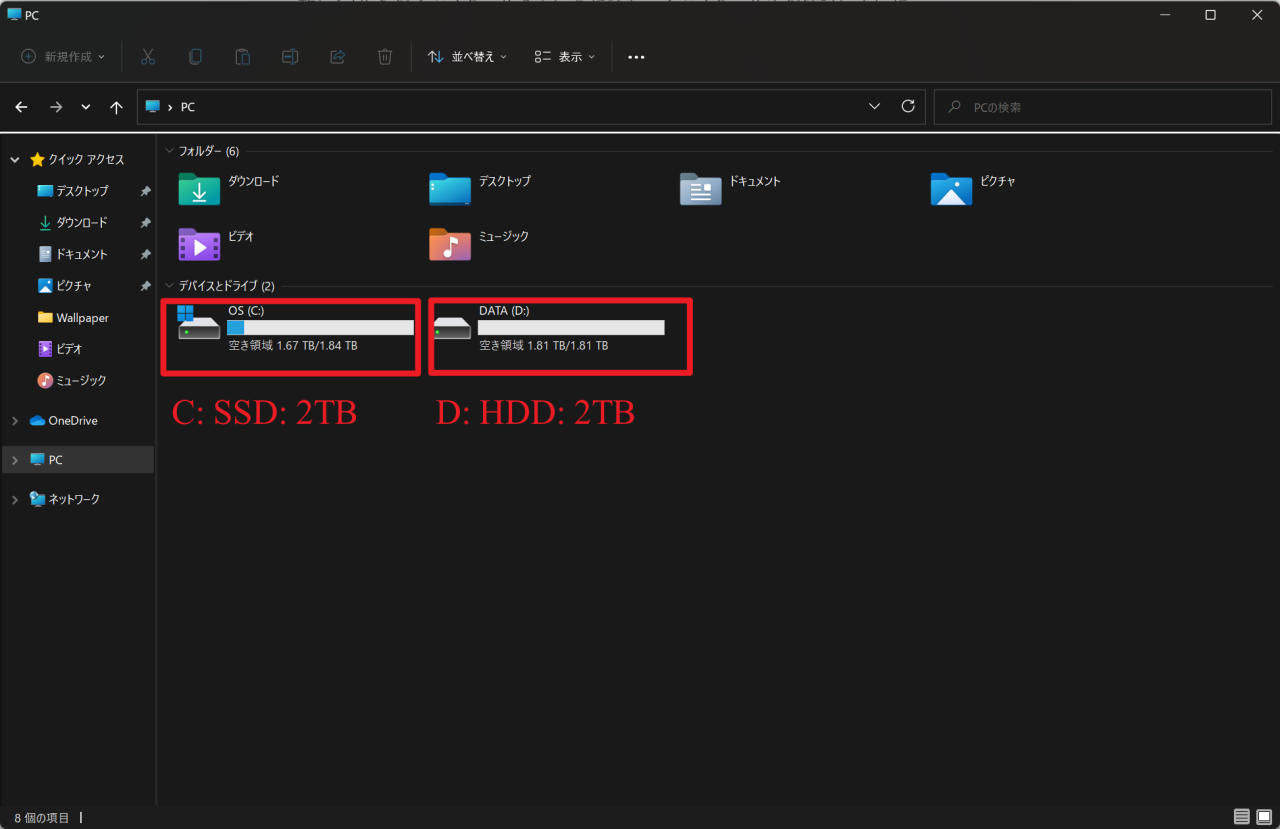
なので、あまり容量を気にする必要もないかもしれませんが、やはり数年使うと容量の問題が発生することも予想されますので、データ保存の方針として、
- 基本操作、処理速度に関わる機能、データ:多少容量が多くてもSSD。
- 出し入れがそれほど多くない、ストレージ的な使い方のデータ:HDD。
という方針で考えました。
結果
- Engine本体:Cドライブ(SSD)
- マイダウンロード:Dドライブ(HDD)
という方針としました。
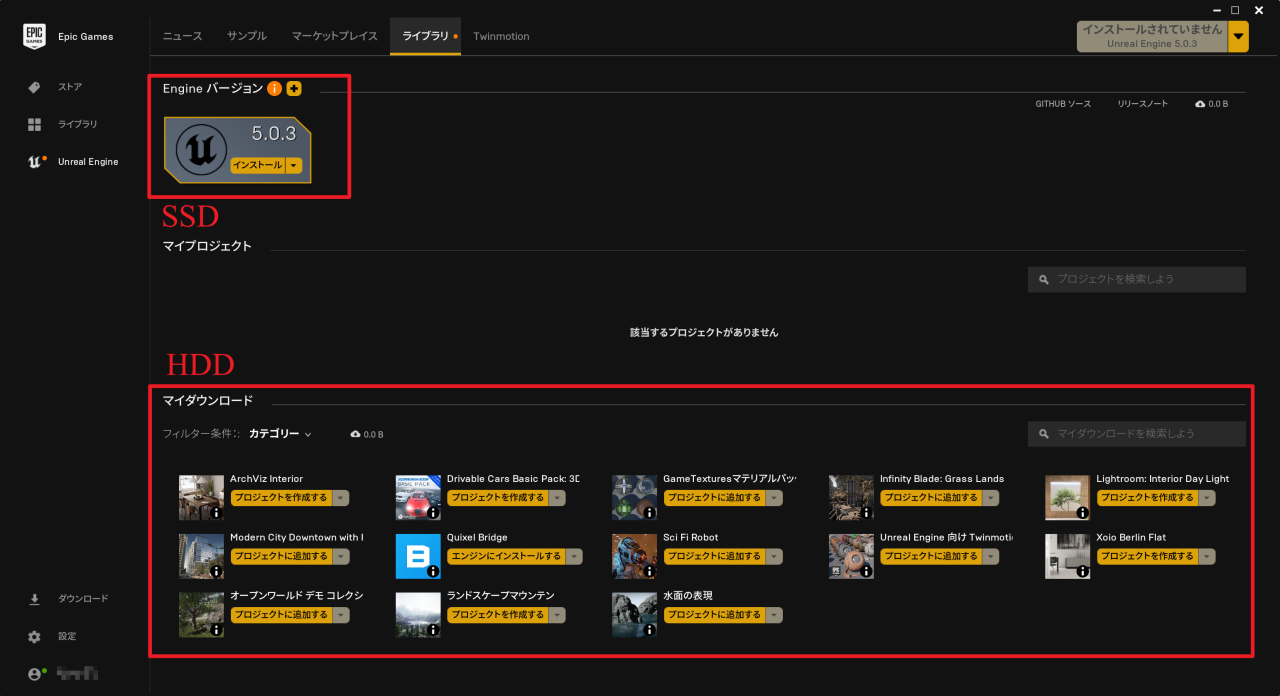
ちなみにマイプロジェクトはまだないですが、これは操作性、処理速度に関わりそうなので、少し調べて問題なさそうならマイプロジェクトはCドライブ(SSD)に保存しようと現時点では考えています。
マイダウンロード(VaultCache)の保存先変更方法
マイダウンロードの保存先の変更は、Epic Games Launcherの左下の「設定」より行います。
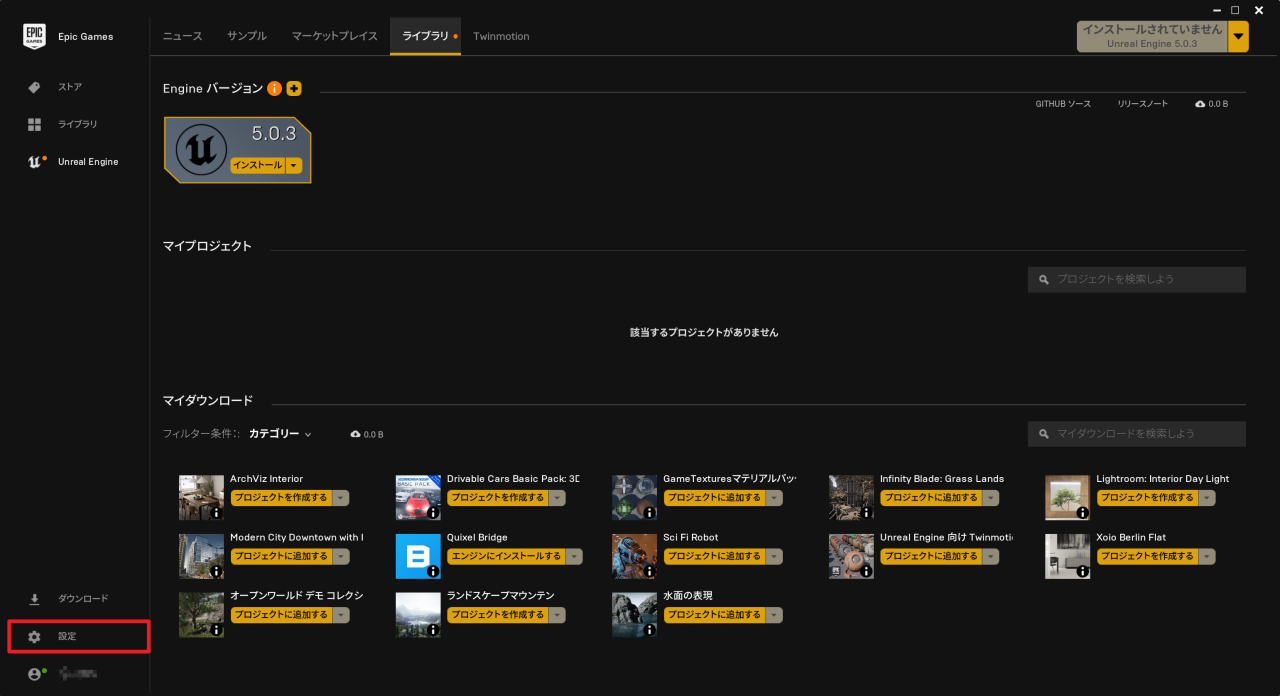
設定の中で下のほうまで行って、「ダウンロードキャッシュ用フォルダを編集」をクリック。

おそらく、元が以下のようになっていると思いますので、
C:\ProgramData\Epic\EpicGamesLauncher\VaultCacheDドライブにリンクしなおします。
僕はCドライブ時と同じようなフォルダ構成を作り、以下のようにしました。これは任意でいいと思います。
D:\Epic\EpicGamesLauncher\VaultCache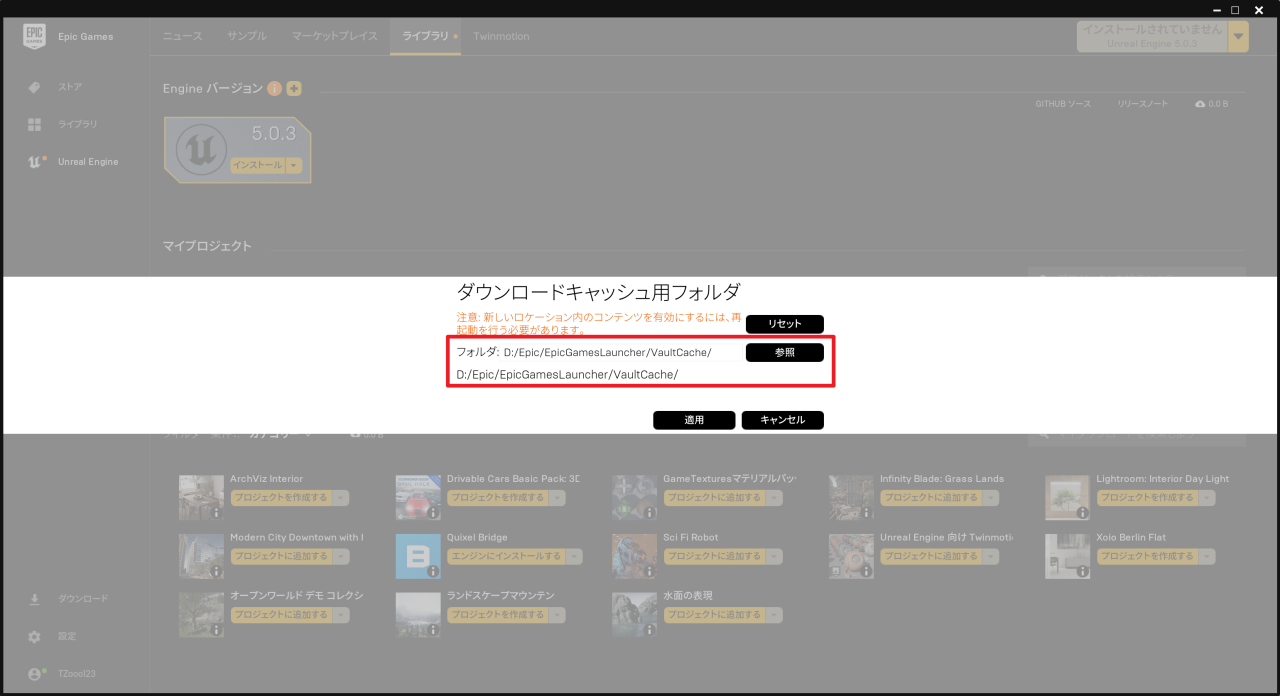
記載に従ってPCを再起動した後、現時点で最新のUE5.0.3をインストールしました。
ちなみに、マイダウンロード(VaultCache)はネット上のマーケットプレイスなどからダウンロードした素材などを一度ローカルに貯めておくための場所のようなイメージで、それをプロジェクトごとに別フォルダにコピーするとのことなので、UE5を立ち上げた際の処理速度は影響なさそうです。
また、上記の理由から、すでにCドライブのVaultCasheにあるデータも、コピペ、もしくは移動させてしまって問題ないようです。
以下、参考にさせて頂いたページです。(2サイト)
このマイダウンロード(VaultCache)の保存先変更設定ですが、過去の動画を見直していたら、Epicの中の人もおすすめの設定ということでご紹介されていました。
今後の目標
新しいPCを購入したので、今後UE5を用いて、あまり建築とは関係ないですが、簡単なゲームも作って見れたらおもしろいだろうなあと考えています!!
もし建築に応用するなら以下の紹介動画のようにしっかりとビジネスに絡めてやり込めれば面白そうですが!
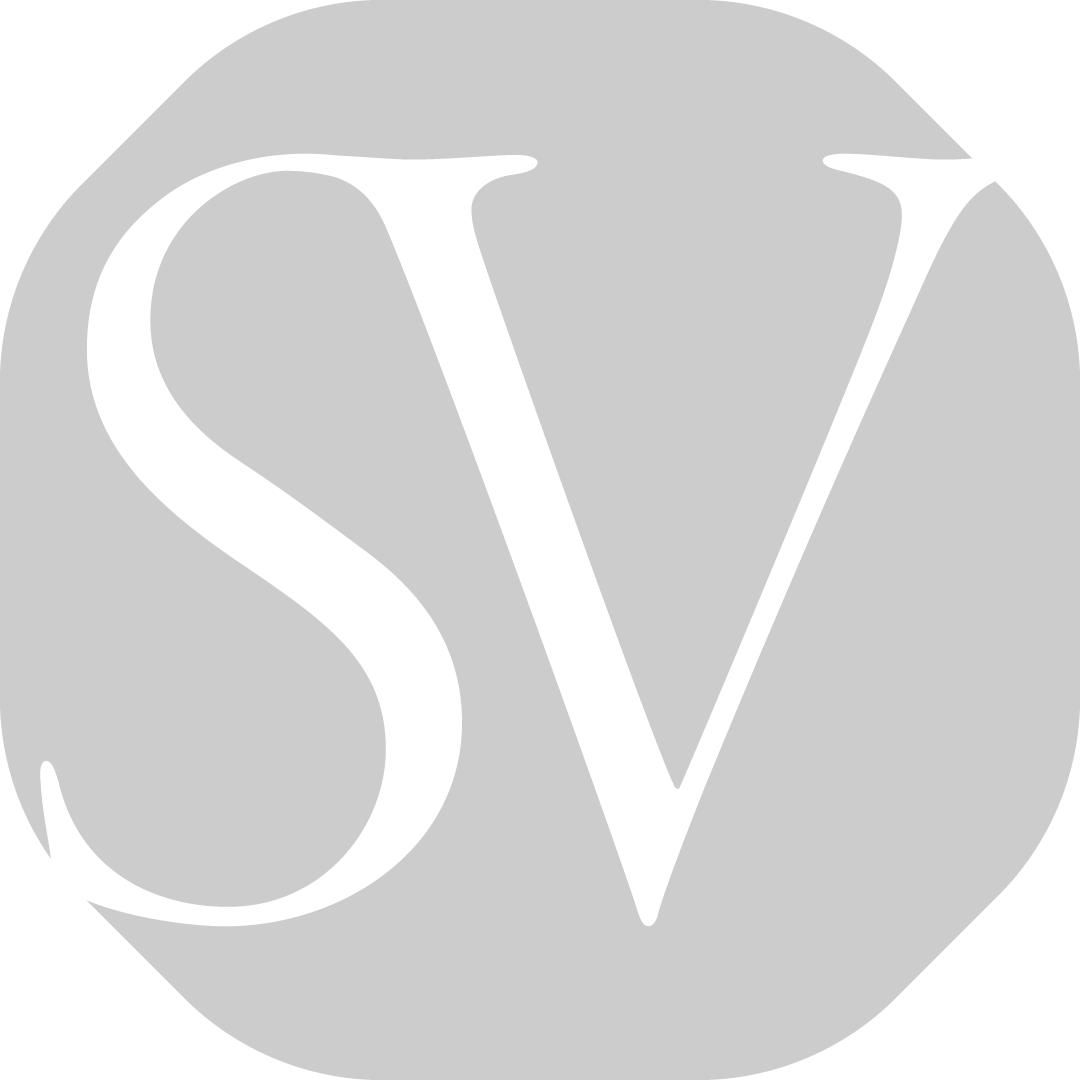
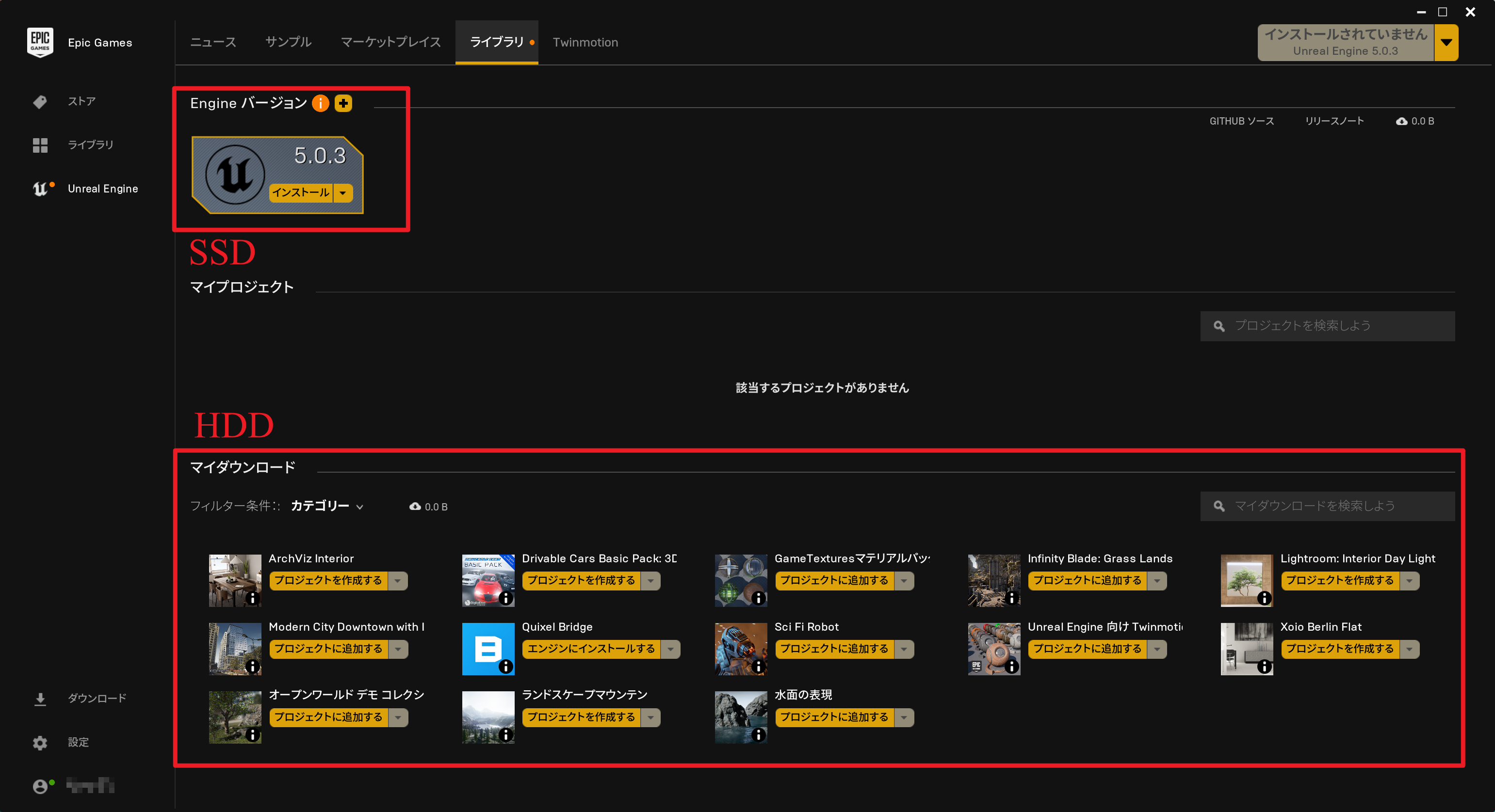
コメントを残す